Hangi web sitesini kullanırsanız kullanın, favori videolarınızı indirmek ister misiniz? Bu yazı, tüm kullanıcılara herhangi bir web sitesinden çeşitli videoları hızlı bir şekilde indirmenin en iyi yolunu anlatacak. Çevrimiçi araçlarla video indirme, Chrome eklentileri kullanma ve daha fazlası gibi çeşitli yöntemler sunduk. Tüm bilgilere tek seferde ulaşmak istiyorsanız, bu yazının bir parçası olmanız için bir nedeniniz var. Öyleyse, en iyi yolları öğrenmek için bu eğitimi okuyun. herhangi bir web sitesinden video indirin.
Bölüm 1. Çevrimiçi İndiricilerle Herhangi Bir Web Sitesinden Video İndirin
1. Ücretsiz Çevrimiçi Video İndirici ile Web Sitesinden Video İndirin
Videolarınızı hızlı bir şekilde indirmek istiyorsanız, şunu kullanın: Ücretsiz Çevrimiçi Video İndirici. Bu çevrimiçi araç, bağlantıyı ekleyerek videonuzu indirmenize olanak tanır. Bununla, videonuzu bilgisayarınıza sorunsuz bir şekilde alabilirsiniz. İyi olan şey, kullanıcı arayüzü anlaşılır ve basit olduğundan aracın tüm işlevlerinde gezinebilmenizdir. Ayrıca, araç, ihtiyaçlarınıza göre tüm parametreleri değiştirmek için video etiketi verilerini düzenlemenize olanak tanır. Ayrıca, Dailymotion, YouTube, Facebook, Instagram ve daha fazlası gibi herhangi bir web sitesinden video alabilirsiniz. Bu nedenle, bir web sitesinden herhangi bir videoyu indirmek için aşağıdaki adımlara bakın.
Aşama 1Öncelikle, herhangi bir web sitesinden indirmek istediğiniz video URL'sini alın. Daha sonra, Ücretsiz Çevrimiçi Video İndiricisine erişin. Daha sonra, metin kutusundan video bağlantısını yapıştırın ve tıklayın İndirmek.
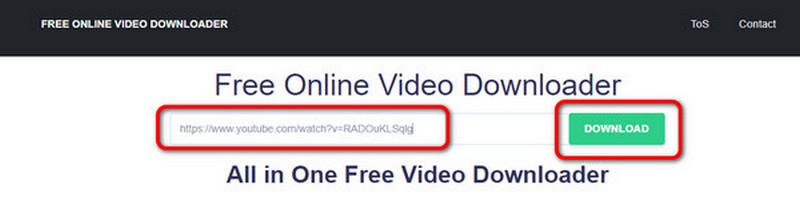
Adım 2Ekranınızda başka bir web sayfası görünecektir. Dosya adını, etiket verilerini ve diğer parametreleri düzenleyebilirsiniz. Tıklayın İndirmek Videonun tamamını bilgisayarınıza kaydetmek için.
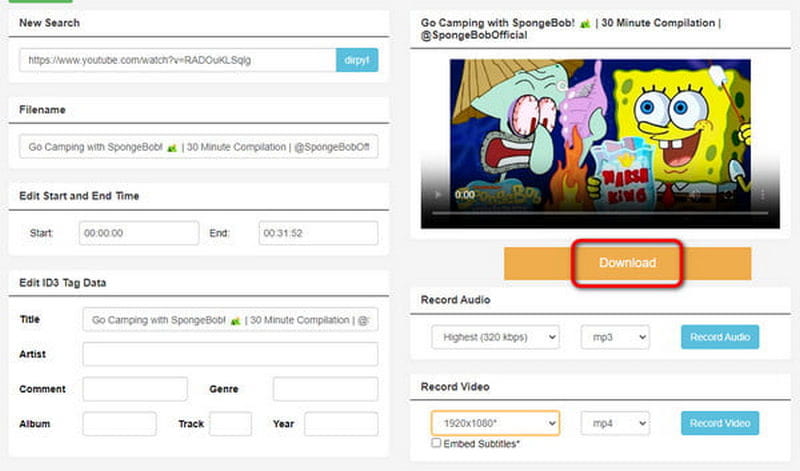
2. Video İndirici ile Web Sitesinden Video İndirin
Video İndirici herhangi bir web sitesinden video indirmenize yardımcı olabilecek bir diğer güvenilir araçtır. Çeşitli web siteleriyle de ilgilenebildiği için bu araca güvenebilirsiniz, özellikle indirmek istediğiniz video bağlantısını alıp kopyalarken. Ayrıca videoları indirmek için basit bir yolu vardır, bu da onu tüm kullanıcılar için uygun hale getirir. Bu aracın tek dezavantajı, özellikle zayıf bir internet bağlantınız olduğunda aracın videoyu doğru şekilde indirmediği zamanlar olmasıdır. Bu aracın yeteneklerini denemek istiyorsanız, herhangi bir web sitesinden herhangi bir videoyu nasıl indireceğinizi öğrenmek için aşağıdaki adımlara bakın.
Aşama 1Herhangi bir web sitesine gidin ve videonun bağlantısını kopyalayın. Ardından, aşağıdaki prosedüre geçebilirsiniz.
Adım 2Tıkla Herhangi bir Video İndirici fonksiyonundan Video İndiricisi ana web sayfası. Bundan sonra ekranınızda başka bir web sayfası belirecektir.
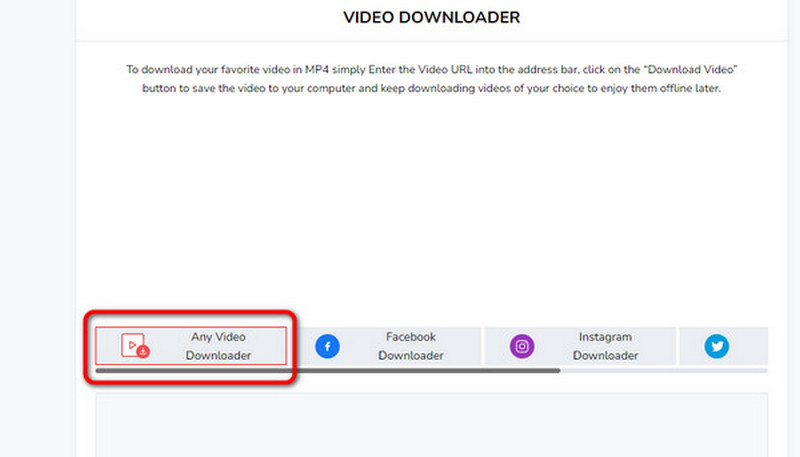
Aşama 3Kopyalanan video bağlantısını son adım için metin kutusuna yapıştırın. Ardından, İndirmek düğmesine tıklayın. Bunu yaptıktan sonra video cihazınızda olacaktır.
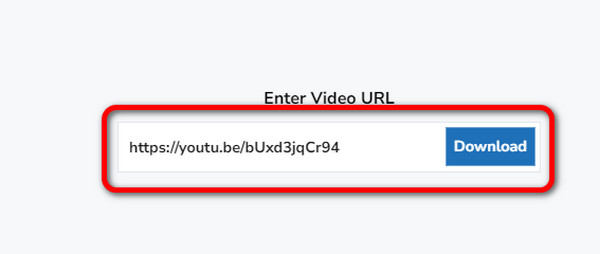
3. SSVid ile Web Sitesinden Video İndirin
SSVid, bir web sitesinin videosunu kolayca indirmenize yardımcı olabilecek popüler bir çevrimiçi araçtır. Bir video sayfasının URL'sini bu çevrimiçi indiriciye yapıştırmanız gerekir; ardından video analiz edilir ve web sitesinin videosu indirilir. TikTok, SoundCloud, LinkedIn ve diğer birçok popüler video platformundan video indirmenize yardımcı olabilir. SSVid ile herhangi bir web sitesinden nasıl video indirebileceğinizi inceleyin. Ayrıca şunları da yapabilirsiniz: Facebook videosunu indir.
Aşama 1SSVid'in resmi web sitesine gidin. Ardından, istediğiniz videonun web sayfası URL bağlantısını kopyalayıp yapıştırın. Örneğin, bir TikTok video web sayfası URL'si yapıştırabilirsiniz.
Adım 2Ardından, tıklayın Başlangıç Videoyu çıkarmak için butonuna tıklayın. Bir süre sonra web sitesindeki videoyu bilgisayarınıza indirebilirsiniz.
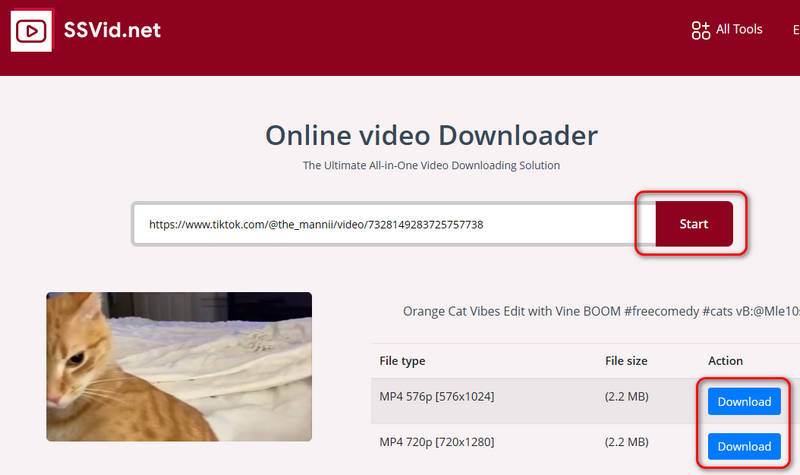
Bölüm 2. Chrome Uzantıları ile Herhangi Bir Web Sitesinden Video İndirin
1. Video Downloader Plus Uzantısını Kullanarak Web Sitesinden Video İndirin
NS Video İndirici Plus herhangi bir web sitesinden video indirmek için edinebileceğiniz en iyi Chrome eklentilerinden biridir. Araç kullanımı kolay ve ücretsizdir, bu da onu çevrimiçi olarak iyi bir video indiricisi yapar. Bunun dışında, tercihlerinize uygun bir format ve video kalitesi seçmenize olanak tanır. Ama bekleyin, daha fazlası var. Video Downloader Plus videoyu diğer indiricilerden daha hızlı indirebilir, böylece videonuzu indirdikten hemen sonra alabilirsiniz. Bu aracın gerekli olduğunu düşünüyorsanız, herhangi bir web sitesinden ücretsiz olarak video indirelim.
Aşama 1Tarayıcınıza gidin ve şuraya erişin: Video İndirici Plus uzantısı. Ardından, tıklayın Chrome'a ekle uzantılarınıza eklemek için.
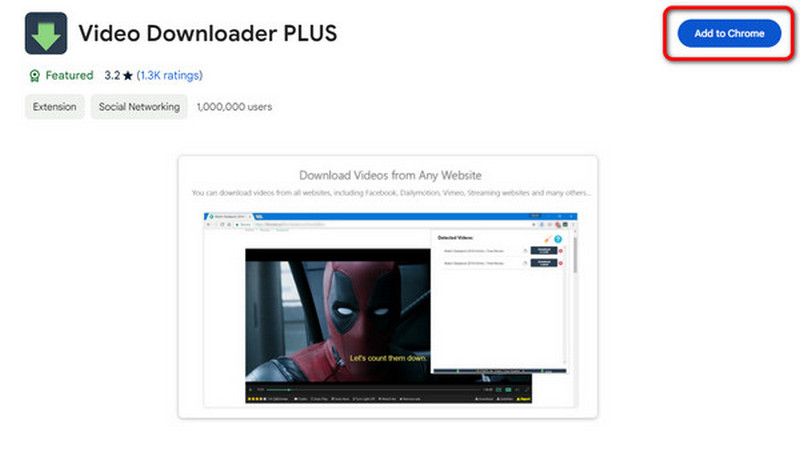
Adım 2Bundan sonra, indirmek istediğiniz videoyla devam edebilirsiniz. Daha sonra, web sayfasının üst köşesine gidin, tıklayın Eklenti düğmesine basın ve seçin Video İndirici Plus.
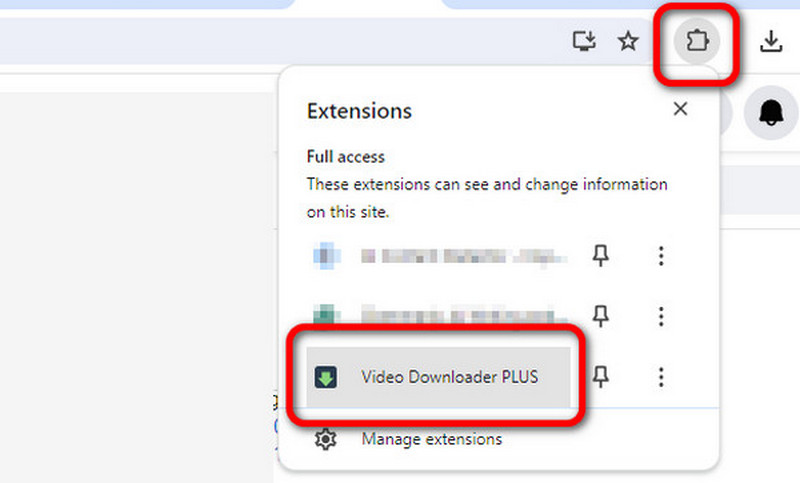
Aşama 3Bundan sonra uzantıdaki videoyu göreceksiniz. Tıklayın İndirmek Videoyu indirmeye başlamak için. Bundan sonra, her şey tamam. Artık indirdiğiniz videoyu bilgisayarınızda oynatabilirsiniz.
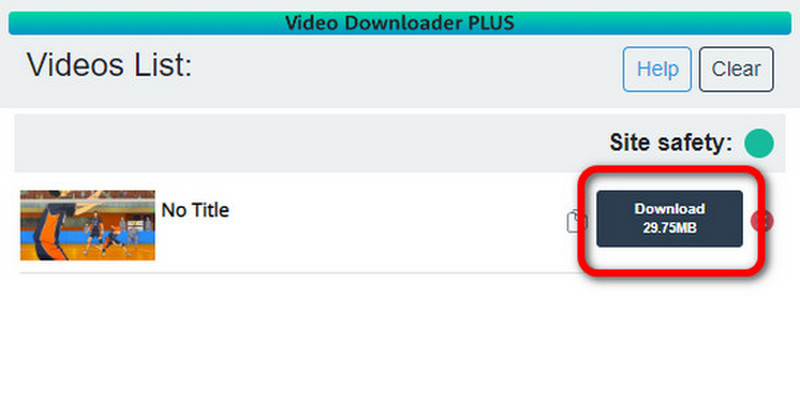
2. Video DownloadHelper Uzantısını Kullanarak Web Sitesinden Video İndirin
Hala herhangi bir web sitesinden video indirmek için başka bir Chrome eklentisi arıyorsanız, bu eklentiyi kaçırmayın. Video İndirmeYardımcısı. Bahsettiğimiz diğer eklenti gibi, basit ve hızlı bir indirme sürecine sahiptir. Ayrıca ücretsizdir, bu nedenle favori videolarınızı indirmek için para harcamanıza gerek yoktur. Araç ayrıca 1080p'ye kadar çeşitli video formatlarını ve çözünürlükleri destekleyebilir. Bu nedenle, herhangi bir web sitesinden akışlı videoları indirmek için aşağıdaki ayrıntıları kontrol edin.
Aşama 1Video DownloadHelper eklentisini ekledikten sonra dilediğiniz videonun bulunduğu web sitesini ziyaret edebilirsiniz.
Adım 2Ardından, şuraya gidin: Eklenti bölümü seçin ve Video İndirmeYardımcısı uzantısını seçtikten sonra indirmek istediğiniz videoyu göreceksiniz.
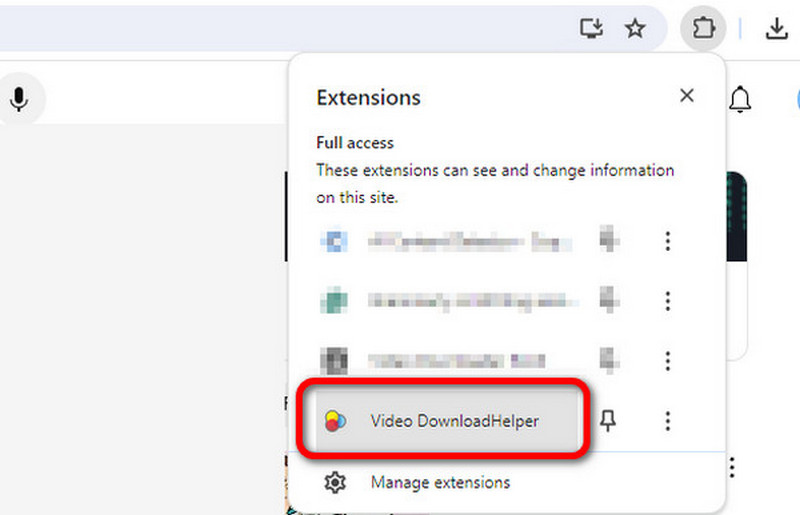
Aşama 3Son olarak, tıklayın İndirmek Videoyu indirmeye başlamak için düğmeye basın.
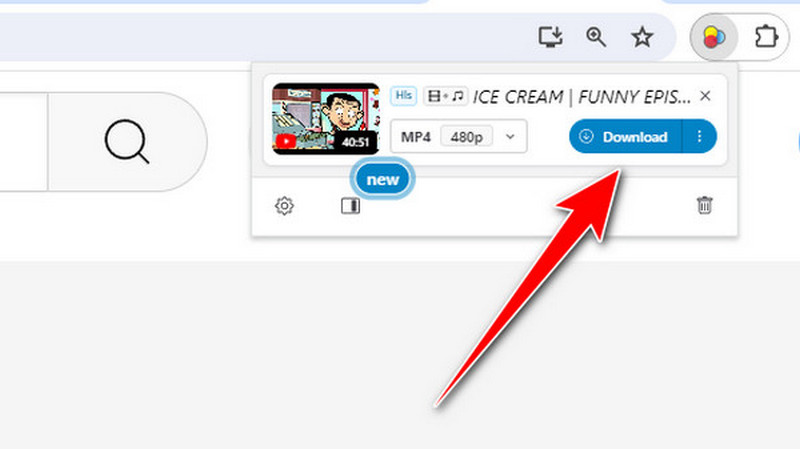
3. Video Downloader Professional Uzantısını Kullanarak Web Sitesinden Video İndirin
Video Downloader Professional, herhangi bir web sitesinden video indirebilen oldukça popüler ve güçlü bir eklentidir. Mevcut web sayfanızı hızlı bir şekilde analiz edebilir ve videoyu hızlıca çıkarabilir. Ardından, web sitesindeki videoyu kolayca indirebilirsiniz. Bu eklentiyle herhangi bir web sitesinden nasıl video indirebileceğinizi öğrenin.
Aşama 1Video Downloader Professional'ı Chrome'unuza eklemek için Chrome Web Mağazası'na gidin.
Adım 2İstediğiniz video sayfasına gidin. Ardından, sağ üst köşedeki Video Downloader Professional'ı tıklayarak açın. Bulmak için Eklenti listesini açmanız gerekebilir.
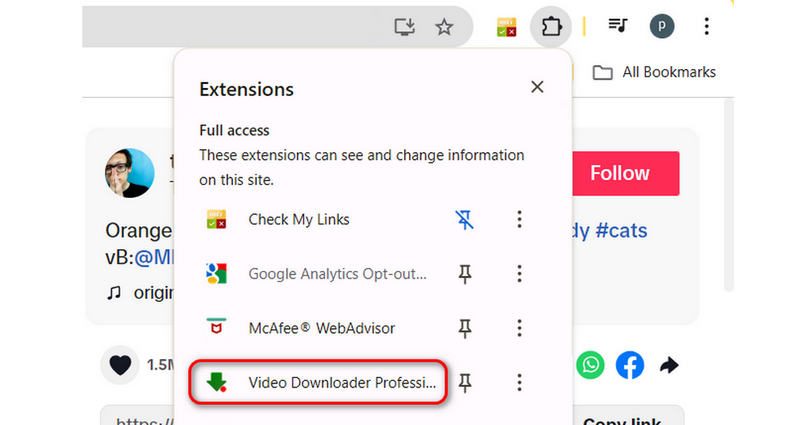
Aşama 3Web sitesinden indirebileceğiniz tüm videoları hızlıca çıkaracaktır. İstediğiniz videoyu seçip tıklayın. İndirmek Videoyu indirmek için butona tıklayın.
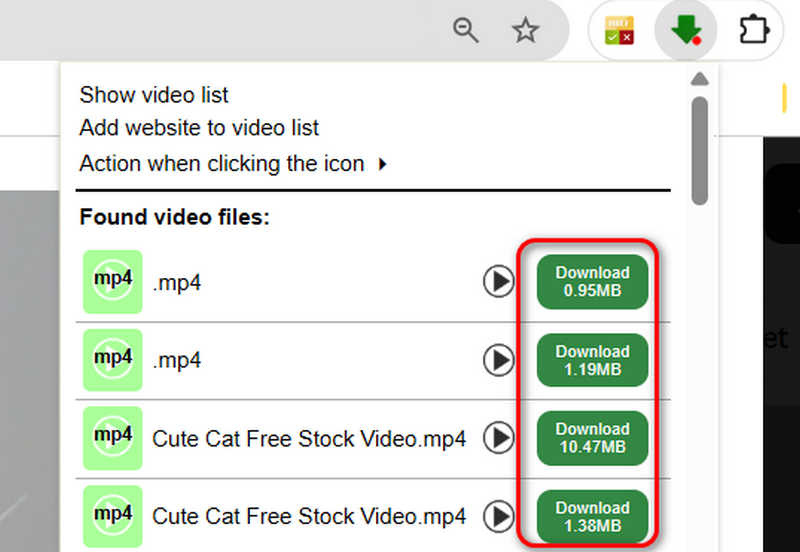
Bölüm 3. Herhangi Bir Web Sitesinden En İyi Video Kalitesinde Video Kaydedin
İndirmenin yanı sıra, videoyu edinmenin başka bir kolay yolu daha var: ekran kaydı. Bu nedenle, en iyi ekran kaydı sürecini öğrenmek istiyorsanız, bu bölüm sizin için en iyi içgörülere sahiptir. Ekranınızdaki videoyu şu şekilde kaydetmeyi öğreteceğiz: AVAide Ekran kaydedici. Bilgisayar ekranınızı sorunsuz bir şekilde kaydedebilen çevrimdışı bir programdır. Ayrıca, ekranı kaydetmenin çeşitli yollarını sunar. Tüm ekranınızı kaydetmek için Tam Ekran seçeneğini kullanabilirsiniz. Ayrıca, ekranı özelleştirmek için Özel seçeneğini kullanabilirsiniz. Ayrıca, onu benzersiz kılan şey, kayıtlı videonuzu Önizleme bölümünde düzenlemenize izin vermesidir. Kesici, düzeltici, ayırıcı, meta veri düzenleyici vb. gibi çeşitli işlevleri kullanarak videoyu geliştirebilirsiniz. Bu nedenle, programın işlevlerini daha fazla keşfetmek istiyorsanız, hemen kullanmanızı öneririz. Videoyu kaydetmek için aşağıdaki basit adımları kullanabilirsiniz.
Aşama 1Tıkla Ücretsiz indirin Bilgisayarınızdaki programa kolayca erişmek için düğmeye basın. Ardından, kayıt prosedürünü başlatın.

ÜCRETSİZ İNDİR Windows 7 veya üzeri için
 Güvenli indirme
Güvenli indirme
ÜCRETSİZ İNDİR Mac OS X 10.13 veya üzeri için
 Güvenli indirme
Güvenli indirmeAdım 2Seçebilirsiniz Tam dolu arayüz göründüğünde tüm ekranı kaydetme seçeneği. Ekranı özelleştirmek istiyorsanız, Gelenek Seçenek. İstediğiniz çevrimiçi videonun tüm ölçeğini yakaladığınızdan emin olun.
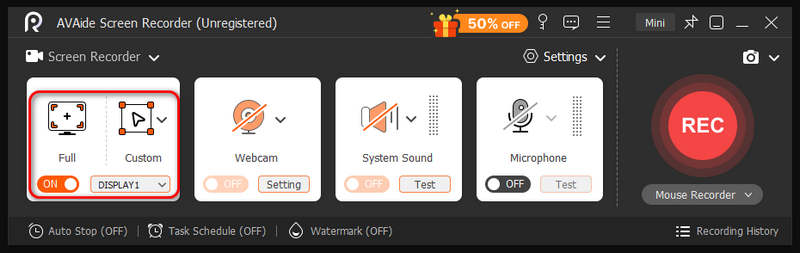
Aşama 3Bundan sonra, tıklayın KAYIT İstediğiniz videoyu web sitesinde kaydetmeye başlamak için düğmesine tıklayın. Videonuzun ayarlandığından emin olun, çünkü kayıt 3 saniyelik geri sayımdan sonra başlayacaktır. Kaydı bitirdiyseniz, Kırmızı buton.
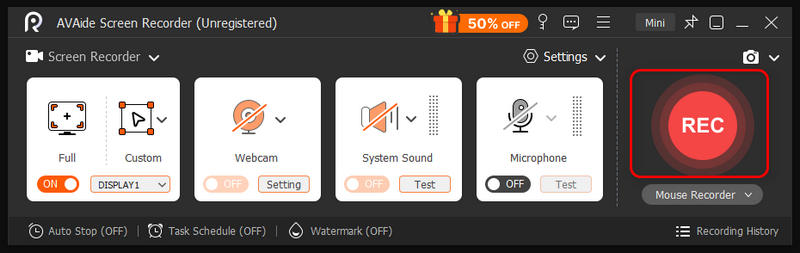
4. Adımitibaren Öncesi bölümünde kayıtlı videoyu kontrol edebilirsiniz. Ayrıca videoyu tercihlerinize göre düzenleyebilirsiniz. Videoyu web sitesinden bilgisayarınıza kaydetmek için İhracat buton.
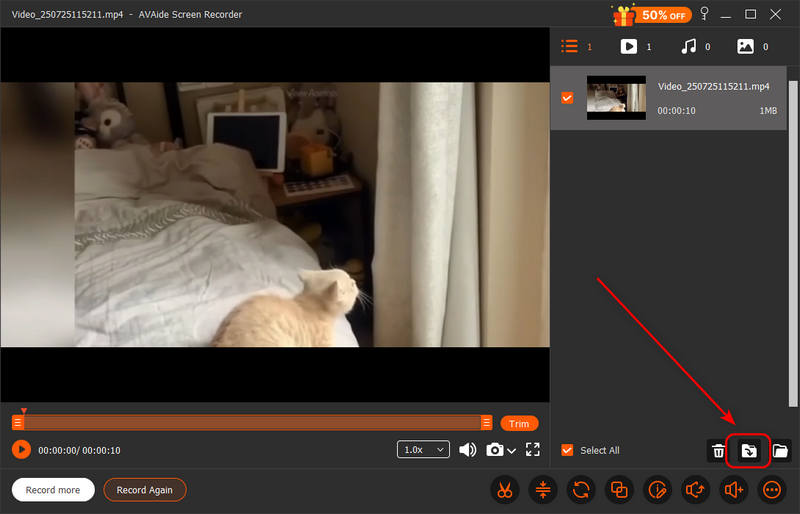
İle herhangi bir web sitesinden herhangi bir videoyu indirin, bu içeriğin tamamını okumalısınız. Ana hedefinize ulaşmak için kontrol edebileceğiniz çok sayıda yöntem sağladık. Ayrıca, kayıt yaparak bir video elde etmek istiyorsanız, AVAide Ekran Kaydedici'yi kullanın. Bu çevrimdışı kaydedici, istediğiniz sonucu elde etmek için gereken tüm işlevleri sağlayarak yazılımı sağlam ve güvenilir hale getirir.
Bilgisayarınızda ekran, ses, web kamerası, oyun, çevrimiçi toplantılar ve iPhone/Android ekranı kaydedin.
Ekran Kaydı
- Windows'ta Ekran Kaydı
- Instagram Canlı Yayınını Kaydedin
- Tubi'den Videoları Kopyala
- YouTube Videolarını MP3'e Dönüştürün
- Fansly'den Video İndir
- JW Player Videolarını İndirme
- Bilibili Videolarını İndirin
- Patreon Videolarını İndirin
- SpankBang Videolarını İndirin
- Discord Videolarını İndirin
- DoodSream Videosunu İndirin




